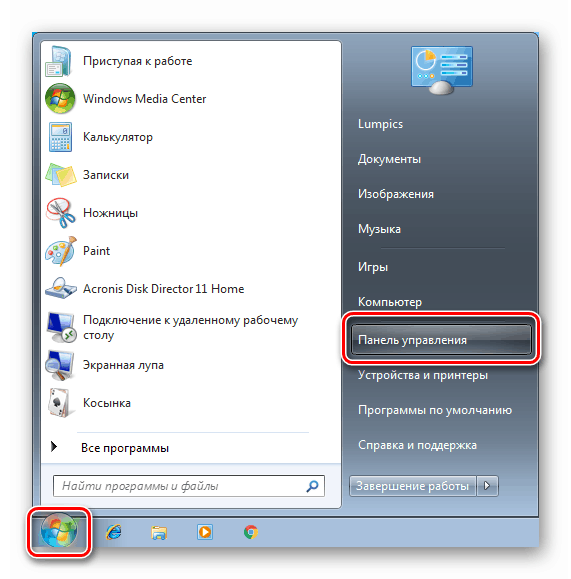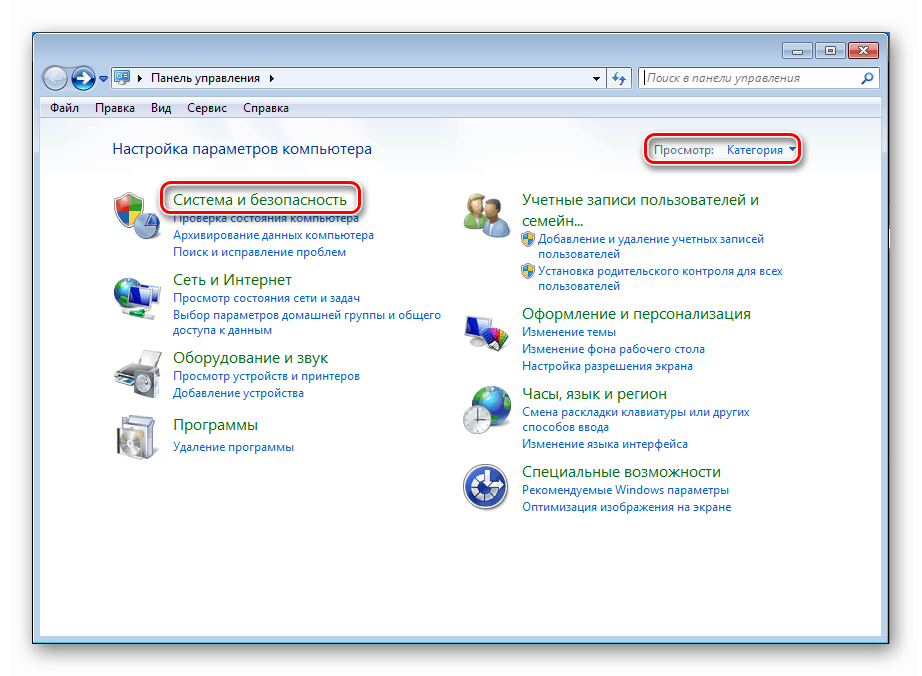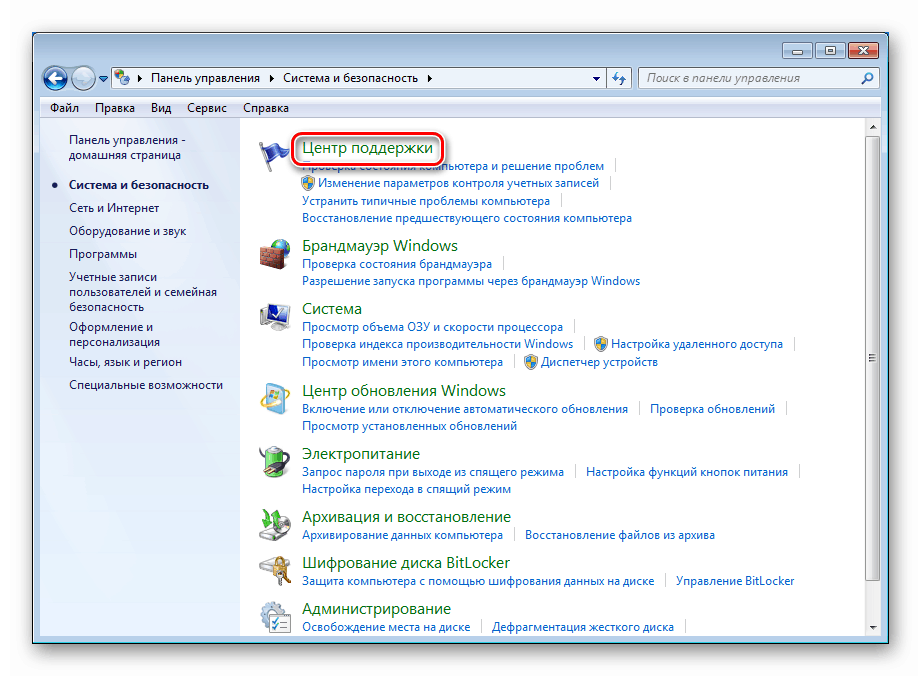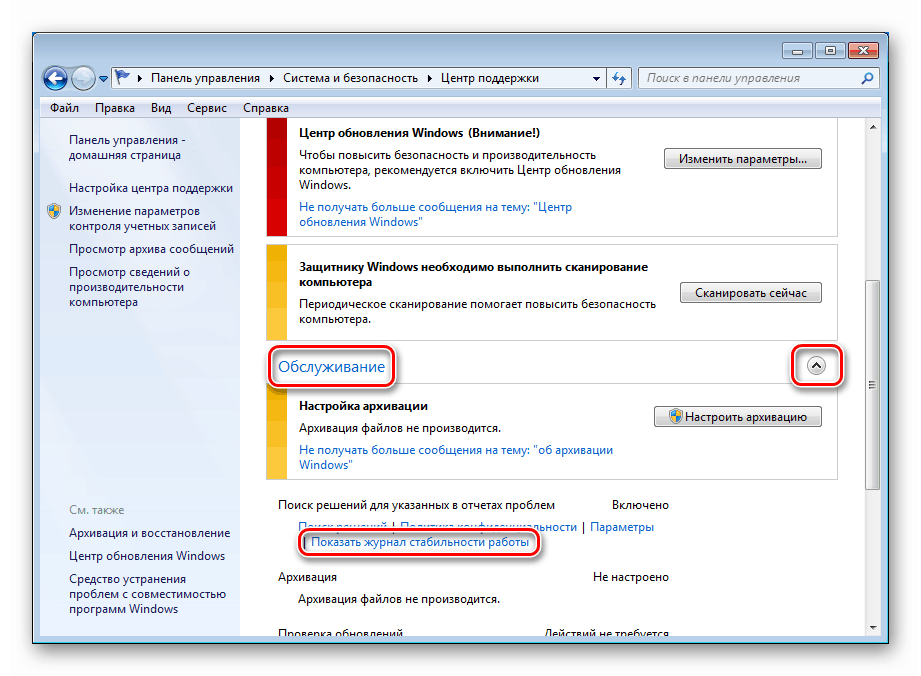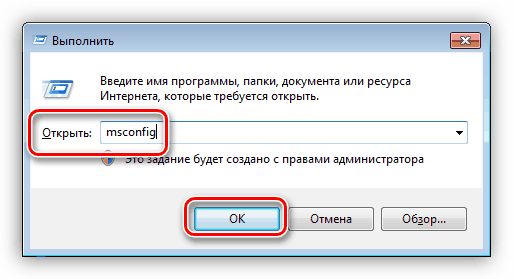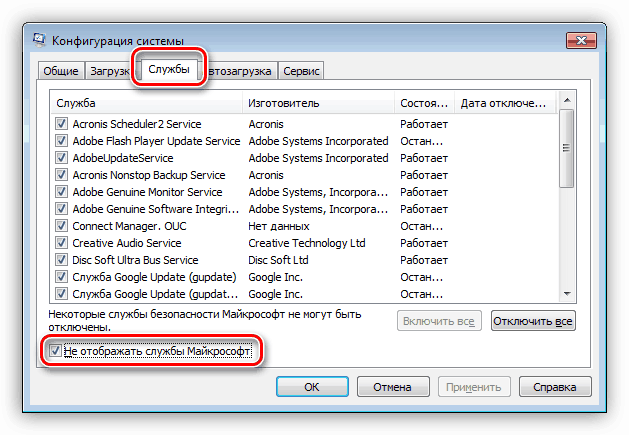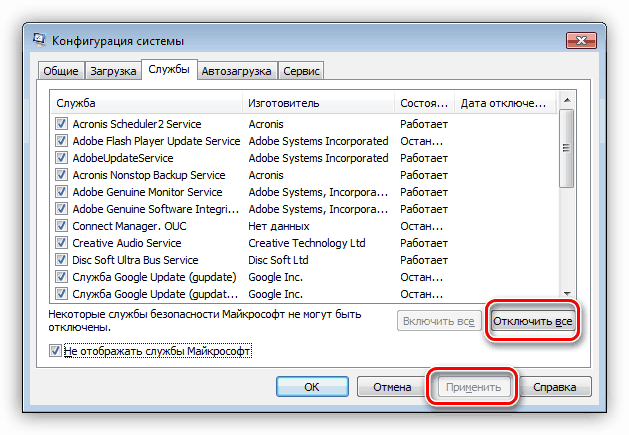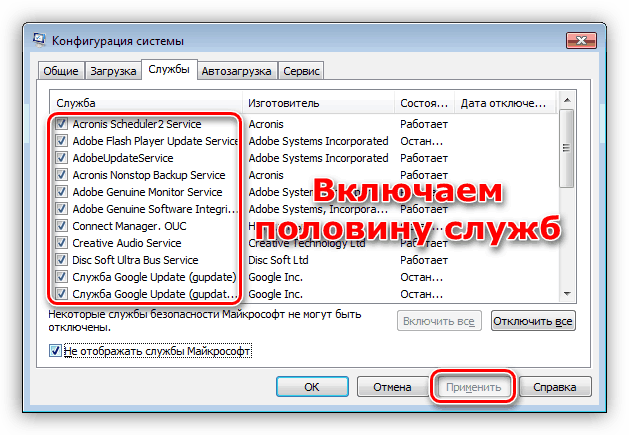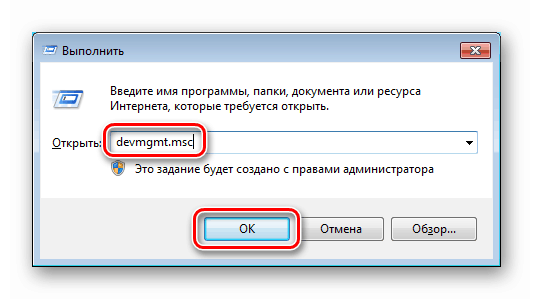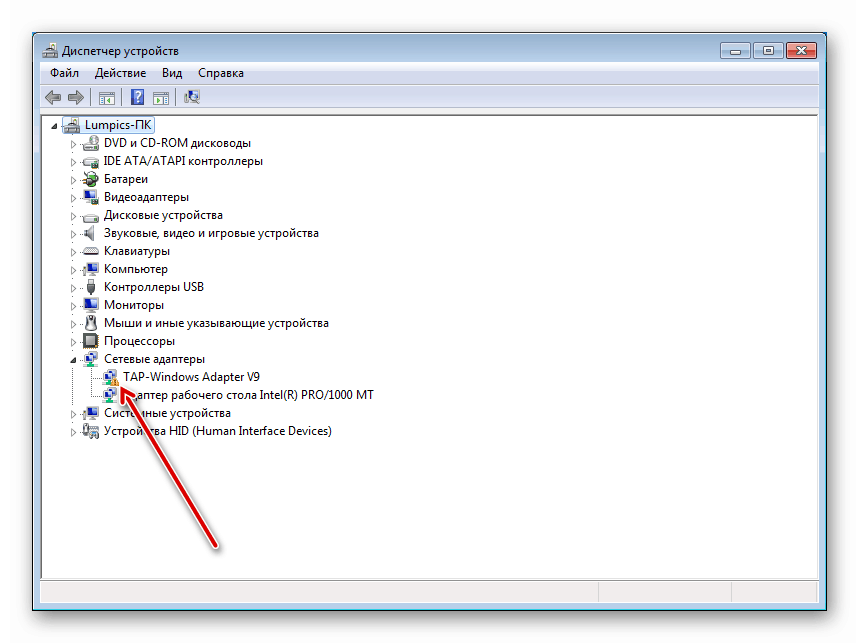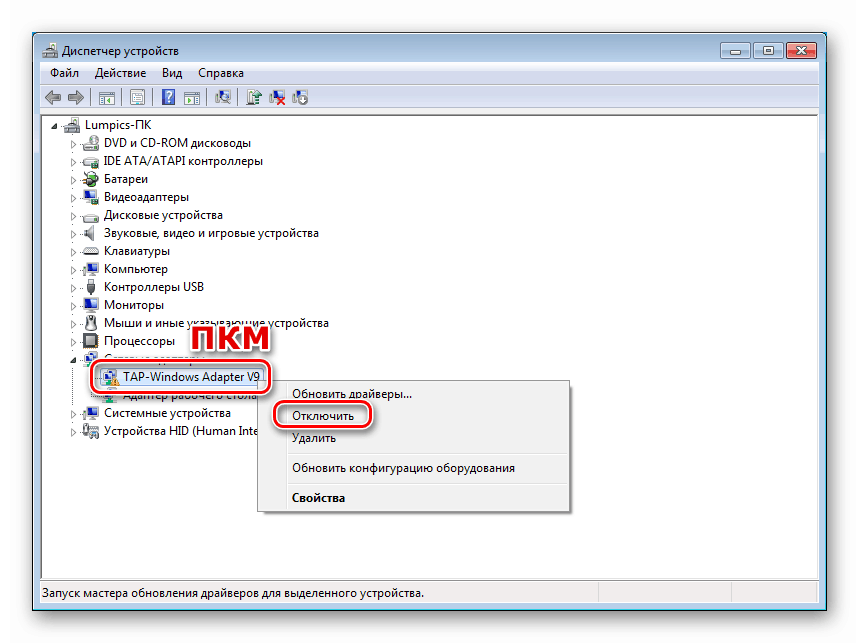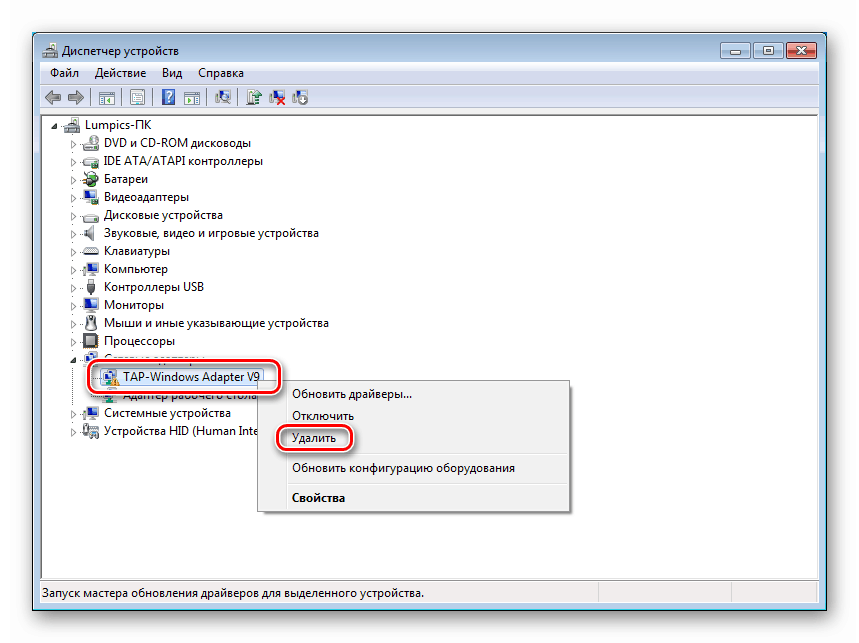Rozwiązanie problemu wyłączenia komputera za pomocą przycisku „Start” w systemie Windows 7
Stabilność systemu operacyjnego jest być może głównym warunkiem wygodnej interakcji z komputerem. W systemie Windows dość często występują różne problemy, które zakłócają przepływ pracy lub spędzanie wolnego czasu. W tym artykule przeanalizujemy rozwiązania problemu zamykania komputera z systemem Windows 7 za pomocą menu Start .
Spis treści
Komputer nie wyłącza się z menu Start w systemie Windows 7
System może zachowywać się w ten sposób z różnych powodów. Są to głównie czynniki zewnętrzne - podłączony nowy sprzęt lub zainstalowane programy i sterowniki. Ponadto mogą to być nieprawidłowe ustawienia BIOS lub ich awaria. Nie zapominaj również o możliwych atakach wirusów. Następnie zajmiemy się bardziej szczegółowo każdym z powodów i spróbujemy je wyeliminować.
Powód 1: Niepoprawne działanie oprogramowania
Mówiąc o oprogramowaniu, mamy na myśli zarówno usługi systemowe, sterowniki, jak i inne oprogramowanie zainstalowane na komputerze. Awarie i usterki mogą wystąpić zarówno w programach innych firm instalowanych przez użytkownika, jak i w „rodzimych” komponentach, w tym tych uzyskanych automatycznie przez Windows Update. Aby zidentyfikować problematyczne oprogramowanie w systemie Windows, istnieje bardzo skuteczne narzędzie - „Monitor stabilności systemu” .
- Otwórz menu Start i przejdź do Panelu sterowania .
![Przejście do Panelu sterowania z menu Start w systemie Windows 7]()
- Włączamy wyświetlanie kategorii i przechodzimy do sekcji „System i bezpieczeństwo” .
![Przejdź do sekcji System i zabezpieczenia z Panelu sterowania w systemie Windows 7]()
- Następnie przechodzimy do „Centrum Wsparcia” .
![Przechodzenie do Centrum pomocy technicznej w Panelu sterowania w systemie Windows 7]()
- Otwieramy sekcję „Konserwacja” (przycisk strzałki) i klikamy link „Pokaż dziennik stabilności” .
![Uruchomienie dziennika stabilności w Panelu sterowania w systemie Windows 7]()
W ramach tego artykułu trudno jest zasymulować konkretną sytuację, dlatego przeanalizujemy ogólne zasady współpracy z „monitorem” . Interesują nas wydarzenia oznaczone czerwoną ikoną ( „Krytyczna” ). Jeśli wybierzesz dzień, w którym wystąpił błąd, pełna lista zdarzeń pojawi się na dole interfejsu. Przy każdym z nich znajduje się link „Pokaż szczegóły techniczne” .
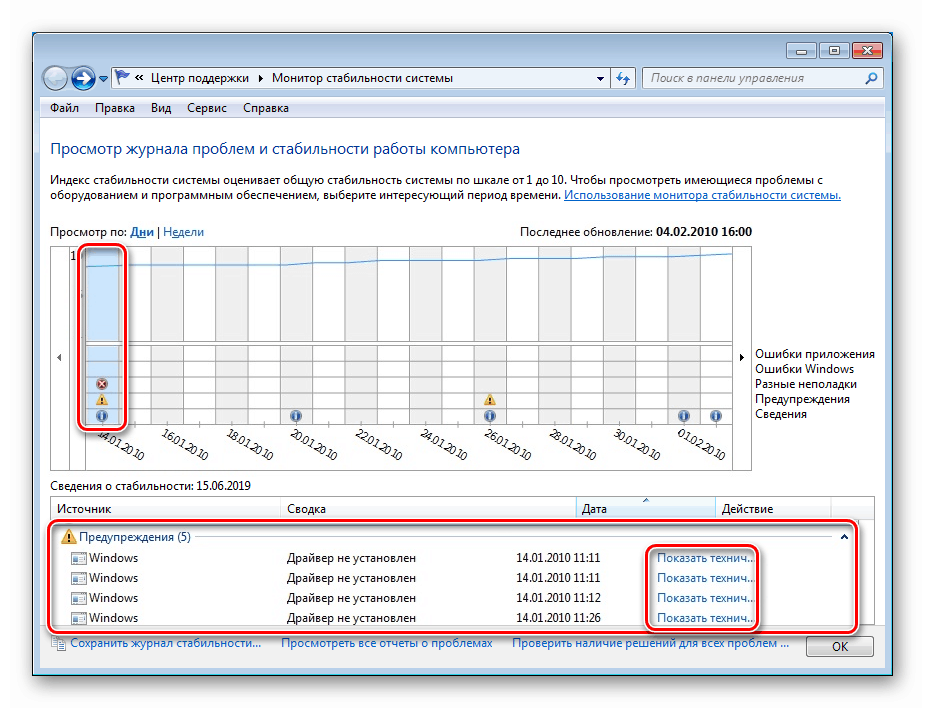
Klikając link, możemy uzyskać informacje o tym, która aplikacja była odpowiedzialna za awarię. Może to być nie tylko program innej firmy, ale także usługa systemowa lub sterownik.
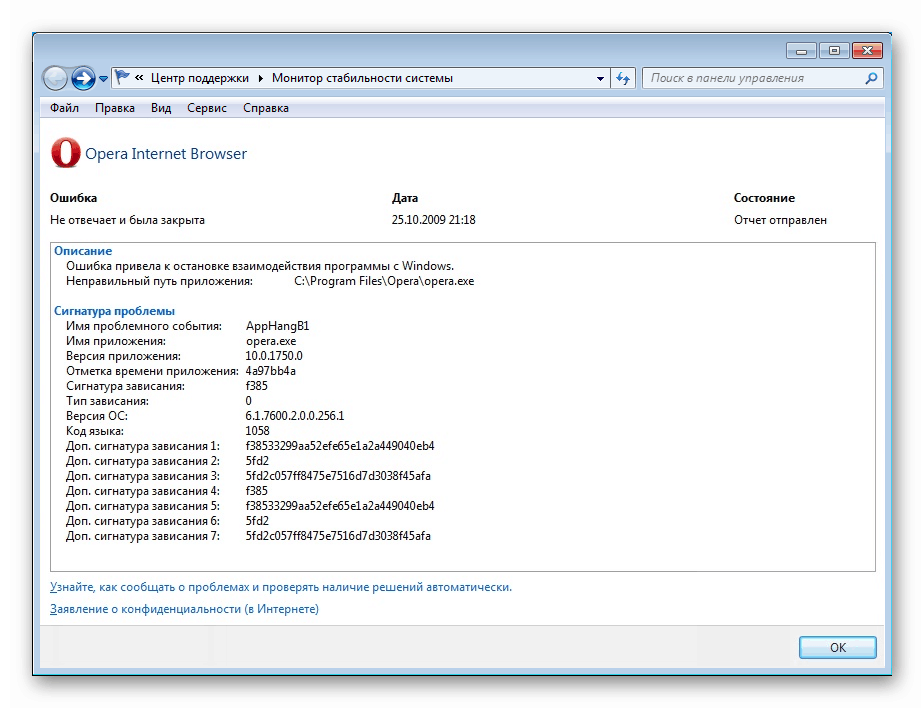
Dalsze działania zależą od wyniku, jaki wytworzył „Monitor” . Jeśli mamy do czynienia z programem innej firmy, należy go usunąć lub zainstalować ponownie. Jeśli jest to sterownik lub usługa innej firmy, na przykład z karty graficznej lub innego urządzenia, musisz postępować w ten sam sposób (zainstaluj ponownie sterownik i wyłącz usługę). W przypadku, gdy składniki systemu Windows (usługi i sterowniki) są winne awarii, wszystko jest tutaj nieco bardziej skomplikowane. Nie możesz ich po prostu usunąć ani wyłączyć. W takiej sytuacji pomoże jedynie odzyskanie całego systemu operacyjnego lub plików systemowych.
Więcej informacji:
Wyłączanie niepotrzebnych usług w systemie Windows 7
Dodaj lub usuń programy w systemie Windows 7
Jak odzyskać system Windows 7
Odzyskiwanie plików systemowych w systemie Windows 7
Czysty rozruch
Innym sposobem identyfikowania problematycznych programów jest tak zwany system „czystego rozruchu”. Ma to na celu usunięcie wszystkich aplikacji innych firm z uruchamiania, a następnie, łącznie z nimi, monitorowanie wystąpienia problemu. Winowajcą problemu będzie zastosowanie, po włączeniu którego powstanie. Następnie następuje dezinstalacja lub ponowna instalacja.
- Aby wykonać tę procedurę, musimy przejść do sekcji „Konfiguracja systemu” . Możesz to zrobić w menu Uruchom za pomocą polecenia
msconfig![Przejście do konsoli konfiguracji systemu z menu Uruchom w systemie Windows 7]()
- W konsoli, która zostanie otwarta, przejdź do zakładki „Usługi” i zaznacz pole wyboru wskazane na zrzucie ekranu.
![Wyłącz wyświetlanie usług Microsoft w konsoli konfiguracji systemu w systemie Windows 7]()
- Teraz wyłącz wszystkie komponenty, klikając odpowiedni przycisk i zastosuj zmiany. Wykonaj restart.
![Wyłączanie usług innych firm w konsoli konfiguracji systemu w systemie Windows 7]()
- Dalszy algorytm jest następujący: jeśli problem będzie się powtarzał, ta metoda nam nie pomoże i powinieneś sięgnąć po inne rozwiązania. Jeśli komputer wyłącza się normalnie, włącz połowę aplikacji i uruchom ponownie.
![Włączanie połowy usług w konsoli konfiguracji systemu w systemie Windows 7]()
Sprawdź ponownie, czy nie ma problemu. Jego obecność wskazuje, że problematyczny program znajduje się w tej połowie listy. Musisz z nią pracować. Wyłączamy niektóre elementy i ponownie uruchamiamy komputer. Ponownie sprawdź, czy występuje problem. Wykonujemy te czynności, dopóki nie zostanie tylko jeden element. Ten program jest przyczyną naszych problemów.
Jeśli problem nie pojawi się po włączeniu pierwszej połowy aplikacji, wyłącz je i użyj drugiej części. Dalej zgodnie z algorytmem do momentu wykrycia „prześladowania”.
Powód 2: Sprzęt
Każdy podłączony do niego sprzęt może również utrudniać regularne wyłączanie komputera. Najczęstszą przyczyną problemu są urządzenia peryferyjne, takie jak drukarka. Ponadto należy zwrócić uwagę na wszystko, co łączy się z portami USB. Są to dyski flash, zewnętrzne dyski twarde, aparaty fotograficzne i inne. Klawiatura i mysz zwykle nie znajdują się na tej liście, ale nie należy wykluczać tej możliwości. Rozwiązanie jest tutaj proste: wyłącz urządzenia peryferyjne i spróbuj wyłączyć komputer. W takim przypadku możesz postępować w taki sam sposób, jak w przypadku „czystego rozruchu”, tzn. Odłączać kolejno urządzenia. Problematyczne urządzenie będzie musiało zostać wymienione lub dostarczone do naprawy.
Sprzęt może również obejmować urządzenia wirtualne, które w istocie są zwykłymi sterownikami. Możesz je znaleźć i wyłączyć w „Menedżerze urządzeń” systemu Windows.
- Otwórz „Menedżera” za pomocą wiersza polecenia „Uruchom”
devmgmt.msc![Przejście do Menedżera urządzeń za pośrednictwem wiersza Uruchom w systemie Windows 7]()
- Szczególną uwagę należy zwrócić na gałęzie „Adaptery sieciowe” , „Kontrolery pamięci” i „Kolejki wydruku” . Musisz także sprawdzić oddział Inne urządzenia . To w nich mogą występować problematyczne urządzenia wirtualne. Możesz je zidentyfikować za pomocą żółtej ikony obok ikony.
![Znajdowanie problematycznych urządzeń wirtualnych w Menedżerze urządzeń w systemie Windows 7]()
- Kliknij urządzenie PCM i wybierz opcję „Wyłącz” . Próbujemy wyłączyć komputer. Jeśli jest kilka urządzeń, wyłącz je kolejno.
![Wyłączanie problematycznego urządzenia wirtualnego w Menedżerze urządzeń w systemie Windows 7]()
- Po zidentyfikowaniu przyczyny problemu, należy go usunąć z systemu lub spróbować zaktualizować sterownik. Należy pamiętać, że jeśli drukarka jest urządzeniem problemowym, należy ją usunąć przy użyciu określonego algorytmu. Znajdź instrukcje pod poniższymi linkami.
![Usuwanie problematycznego urządzenia wirtualnego z systemu w Menedżerze urządzeń w systemie Windows 7]()
Więcej informacji:
Aktualizacja sterownika w systemie Windows 7
Całkowite usunięcie drukarki w systemie Windows 7
Usuwanie starego sterownika drukarki
Powód 3: BIOS
Mówiąc najprościej, BIOS kontroluje cały (prawie) sprzęt komputera, a jego nieprawidłowe ustawienia lub awaria w nich mogą i będą wpływać na działanie systemu. Aby wyeliminować ten czynnik, należy zresetować system BIOS do wartości domyślnych.
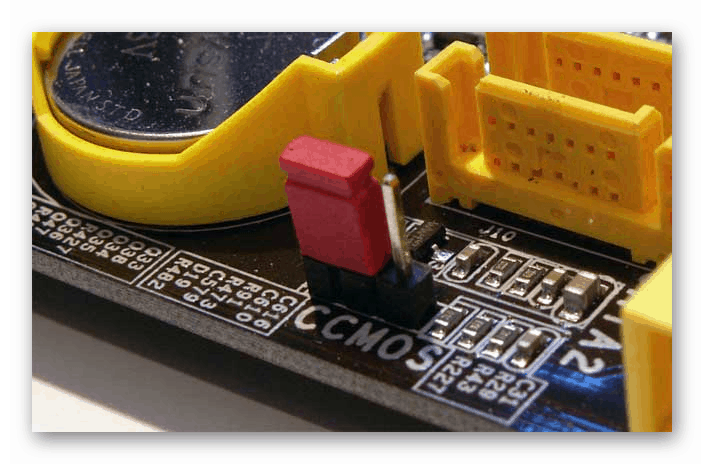
Więcej informacji: Jak zresetować ustawienia BIOS
Nieprzerwaną pracę systemu BIOS zapewnia element baterii (bateria) na płycie głównej. Jeśli wypracował swoje zasoby („usiadł”), mogą wystąpić problemy z ładowaniem i wyłączaniem komputera. Rozwiązaniem jest wymiana baterii.

Więcej informacji: Wymiana baterii na płycie głównej
Powód 4: Wirusy i oprogramowanie antywirusowe
Złośliwe programy mogą nie tylko kraść dane osobowe, dręczyć nas natrętnymi reklamami lub szyfrować pliki, ale także wprowadzać zmiany w systemie, które prowadzą do różnego rodzaju awarii. Obejmują one również nasz obecny problem. Poniżej znajduje się link do artykułu szczegółowo opisującego, jak rozpoznać infekcję i jak pozbyć się szkodników.
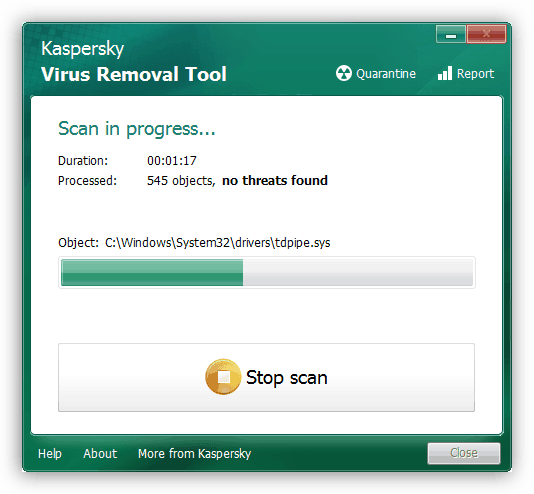
Więcej informacji: Walka z wirusami komputerowymi
Zainstalowanie antywirusa daje użytkownikowi poczucie pełnego bezpieczeństwa. To jest fałsz. Takie programy mogą wykrywać tylko te wirusy, których sygnatury znajdują się w bazach danych pobranych z serwerów deweloperów. Oznacza to, że nowe szkodniki mogą prześliznąć się przez ochronę. Ponadto oprogramowanie antywirusowe ma bardzo podobny charakter do złośliwego oprogramowania. W niektórych przypadkach prowadzi to do tego, że mogą być blokowane przez pliki systemowe i funkcje. Jeśli podejrzewasz to, wyłącz program antywirusowy i spróbuj wyłączyć komputer. Jeśli się okazało, należy ponownie zainstalować program lub odmówić jego użycia, zastępując go innym produktem.
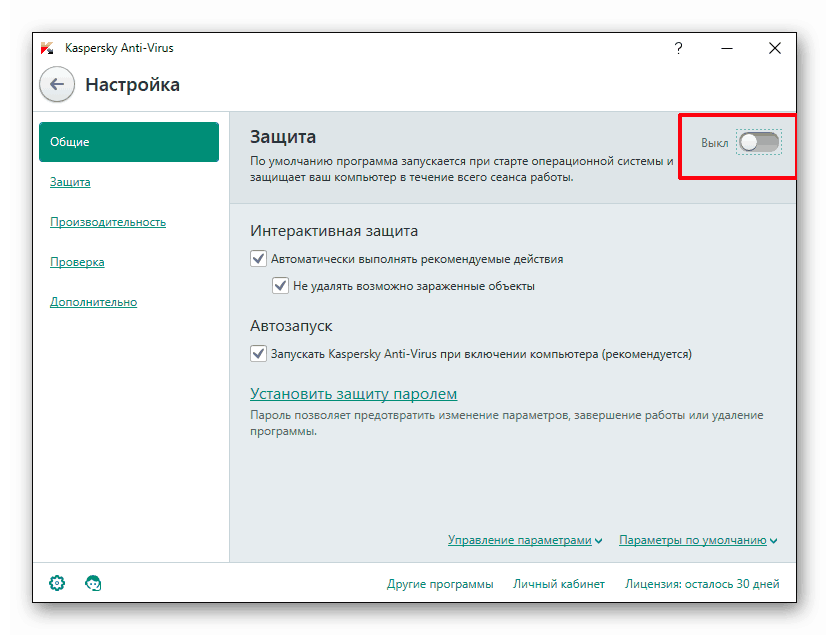
Czytaj więcej: Jak rozłączyć , usuń program antywirusowy
Wniosek
Zbadaliśmy cztery przyczyny problemu z wyłączaniem komputera za pomocą menu Start. Jeśli tak się stanie, najpierw należy zwrócić uwagę na oprogramowanie, a następnie przejść do pytań dotyczących sprzętu. Sprawdzanie systemu pod kątem wirusów jest elementem obowiązkowym, niezależnie od tego, czy sytuacja została rozwiązana, czy nie, ponieważ problemy z oprogramowaniem i sterownikami mogą pojawić się w wyniku ich działań.